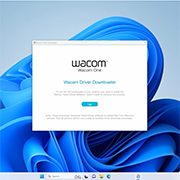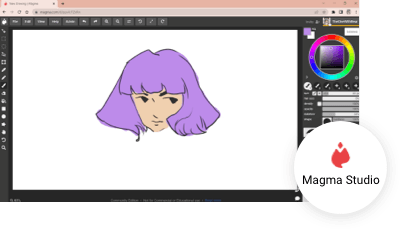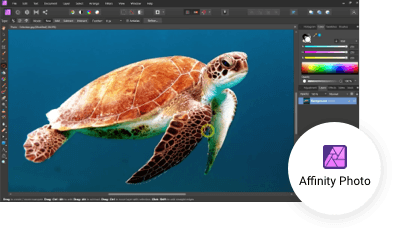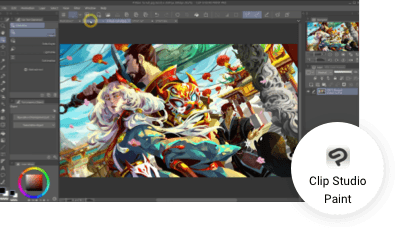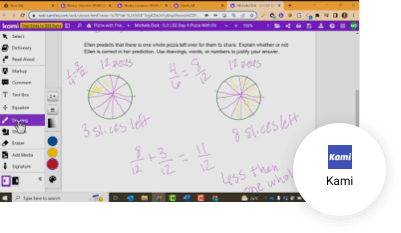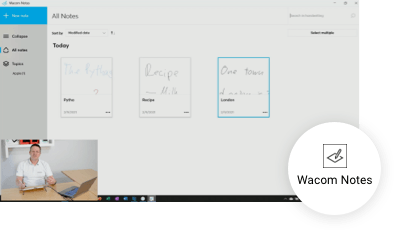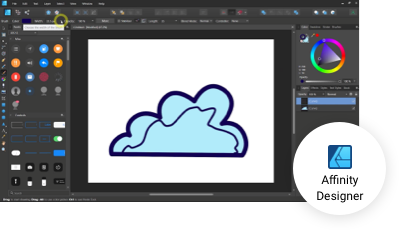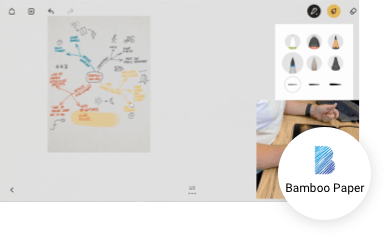Erste Schritte mit deinem neuen Wacom One Stifttablett in Kombination mit einem Windows-Gerät
Wenn du kein Windows verwendest, klicke bitte unten auf die Schaltfläche für das entsprechende Betriebssystem.
设置你的 Wacom One 数位板

1. Verbinden
Schließen Sie das Gerät an Ihrem Computer an.

2. Installieren
Lade den neuesten Treiber hinunter und installiere ihn, um alle Funktionen deines Wacom One nutzen zu können. Folge den Anweisungen auf dem Bildschirm und starte deinen PC neu.
Windows-Treiber herunterladen
3. Gerät registrieren
Erstelle eine Wacom ID oder melde dich an, um dein Gerät zu registrieren und die im Lieferumfang enthaltene Software herunterzuladen, Teil der Community zu werden und vieles mehr.
以不同方式连接 Wacom One 数位板
你还可以使用 USB-C 转 USB-A 数据线(需自备或另购)将 Wacom One 数位板连接到 USB-A 端口。
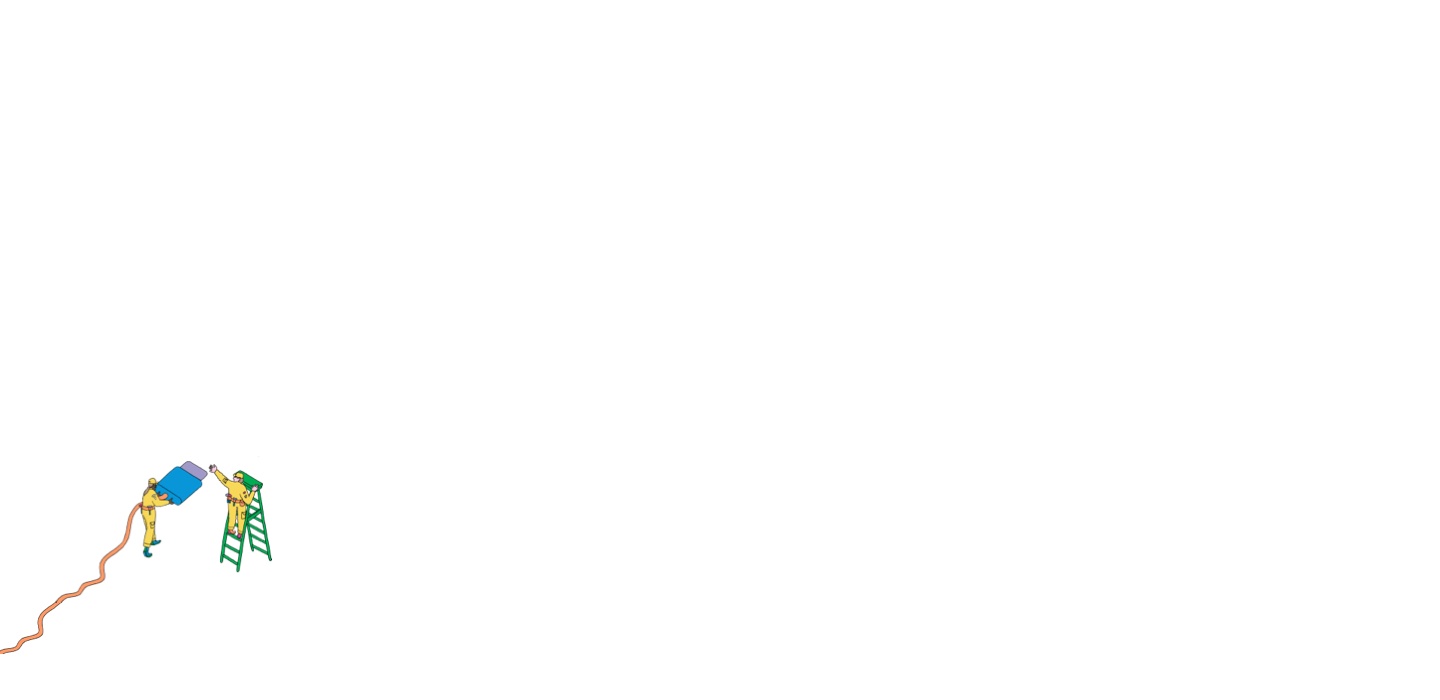
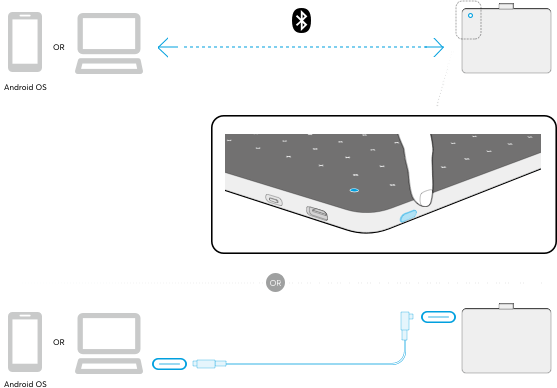
Erste Schritte mit deinem Wacom One Stifttablett

我们随时为你效劳
希望你设置 Wacom One 时既简单又顺利。但如果你真的碰到任何问题,我们的常见问题以及客户支持团队都会随时解决疑难杂症。

设置完毕后,还有更多等待你探寻
获得附赠的软件福利、观看在线教程视频等
Wacom One 助你探索新机遇
Zeichnen & Illustration
Erste Schritte mit Magma Studio
Videos ansehenFotografie
Erste Schritte mit Affinity Photo
Videos ansehenManga & Comic
Erste Schritte mit Clip Studio Paint
Videos ansehenBildung & Präsentation
Erste Schritte mit Kami
Videos ansehenErstellen von Notizen
Erste Schritte mit Wacom Notes
Videos ansehen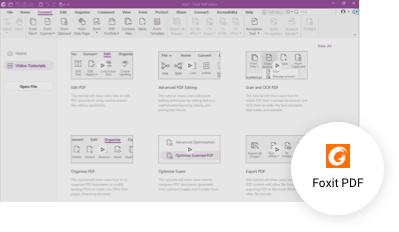
Bearbeiten von PDF-Dateien
Erste Schritte mit Foxit PDF
Videos ansehenDesign
Erste Schritte mit Affinity Designer
Videos ansehenZeichnen
Erste Schritte mit Bamboo Paper
Videos ansehenWindows
MacOS
Chromebook
Android
Wacom One 笔感式数位板可用于多种不同类型电子设备的压感笔输入,无论是 Windows、macOS 或 Chrome OS 操作系统的电脑,或 Android 智能手机和平板电脑都能胜任。选择您其他设备的操作系统,了解如何为其设置安装 Wacom One 笔感式数位板。

加入我们的社区,从 Wacom 了解更多信息
Zubehör
Wacom One Standardstift Weiß-Grau
Der Wacom One Stift für alle Wacom One Modelle. Der hintere Teil lässt sich austauschen und der vordere Teil kann mit einer der farbenfrohen Optionen für den hinteren Teil kombiniert werden.
Wacom One Stift, vorderer Teil – Weiß
Kombiniere diesen vorderen Teil für den Wacom One Stift in Weiß mit einer der farbenfrohen Optionen für den hinteren Teil. Der hintere Teil ist nicht im Lieferumfang enthalten.
Wacom One Stift, vorderer Teil – Grau
Kombiniere diesen vorderen Teil für den Wacom One Stift in Grau mit einer der farbenfrohen Optionen für den hinteren Teil.Der hintere Teil ist nicht im Lieferumfang enthalten.
Wacom One Stift, hinterer Teil – Grau
Kombiniere diesen hinteren Teil für den Wacom One Stift in Grau mit dem Wacom One Standardstift (CP92303B2Z) und dem vorderen Teil des Wacom One Stifts in Weiß (ACK44929WZ) oder in Grau (ACK44929GZ).
Wacom One Stift, hinterer Teil – Limette
Kombiniere diesen hinteren Teil für den Wacom One Stift in Limette mit dem Wacom One Standardstift (CP92303B2Z) und dem vorderen Teil des Wacom One in Weiß (ACK44929WZ) oder in Grau (ACK44929GZ).
Wacom One Stift, hinterer Teil – Holz
Kombiniere diesen hinteren Teil für den Wacom One Stift in Holz mit dem Wacom One Standardstift (CP92303B2Z) und dem vorderen Teil des Wacom One Stifts in Weiß (ACK44929WZ) oder in Grau (ACK44929GZ).
Wacom One Tasche
Eine stilvolle Tasche, damit dein Wacom One beim Mitnehmen geschützt ist. Taschen und Trennwände sorgen dafür, dass du auch unterwegs gut organisiert bist.
Wacom One Stift Standardspitzen, 10er-Pack
Ersatzstandardspitzen für deinen Wacom One Stift (CP932303B2Z), 10 Stück
Wacom One Stift Filzspitzen, 10er-Pack
Ersatzfilzspitzen für deinen Wacom One Stift (CP932303B2Z), 10 Stück
USB-C-auf-C-Kabel für das Wacom One Stifttablett S/M
USB-C-Ersatzkabel (1 m) für das Wacom One Stifttablett Small (CTC4110WL) und Medium (CTC6110WL)
你还有其他 Wacom 设备吗?
点击下方链接了解如何设置。

Wacom One
DTC 133

One by Wacom
CTL-472 & CTL-672

Wacom One Stifttablett
DTC121W & DTH134W